
こんな疑問を解決します。
詳しい解決法をご紹介します。
Contact Form 7を使っているがメールが届かないときの対処法
Contact Form 7を導入し、実際に「問い合わせ」フォームを使ってて自分あてにテストメールを送信したが届かない…。
まあ、焦りますね。
ブログでGoogleアドセンスの設置を考えている場合、問い合わせの設置は必須です。
まずは送信先のメールアドレスが正しいか確認します。
- ダッシュボード「設定」「一般設定」とたどり、メールアドレスを確認
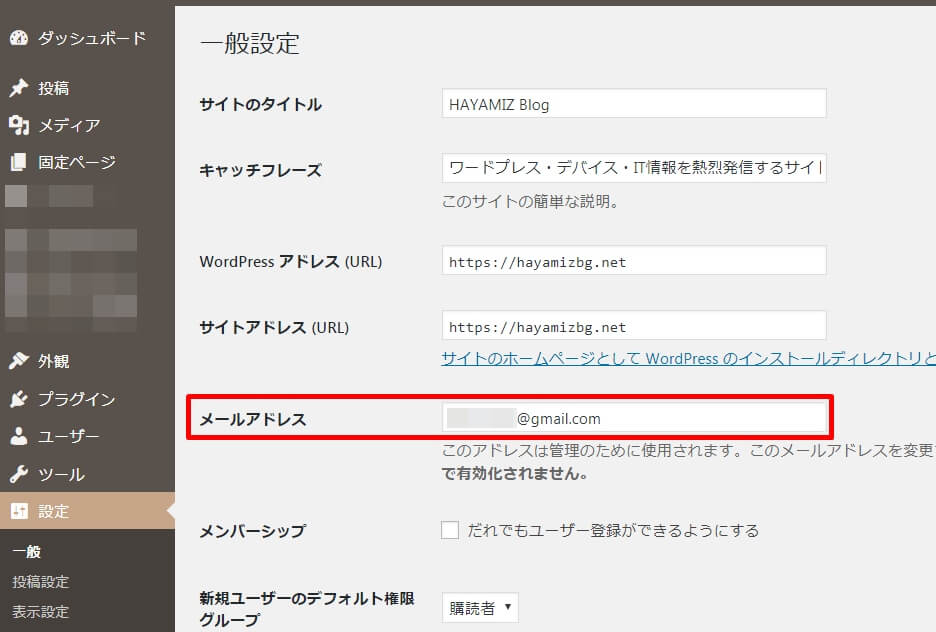
ここでメールアドレスに間違いがない場合、Contact Form 7に何らかの不具合が生じている可能性があります。
WP Mail SMTP by WPFormsをインストールする
プラグインを追加導入します。
step
1プラグインの追加ページにて「WP Mail SMTP by WPForms」を検索しインストール
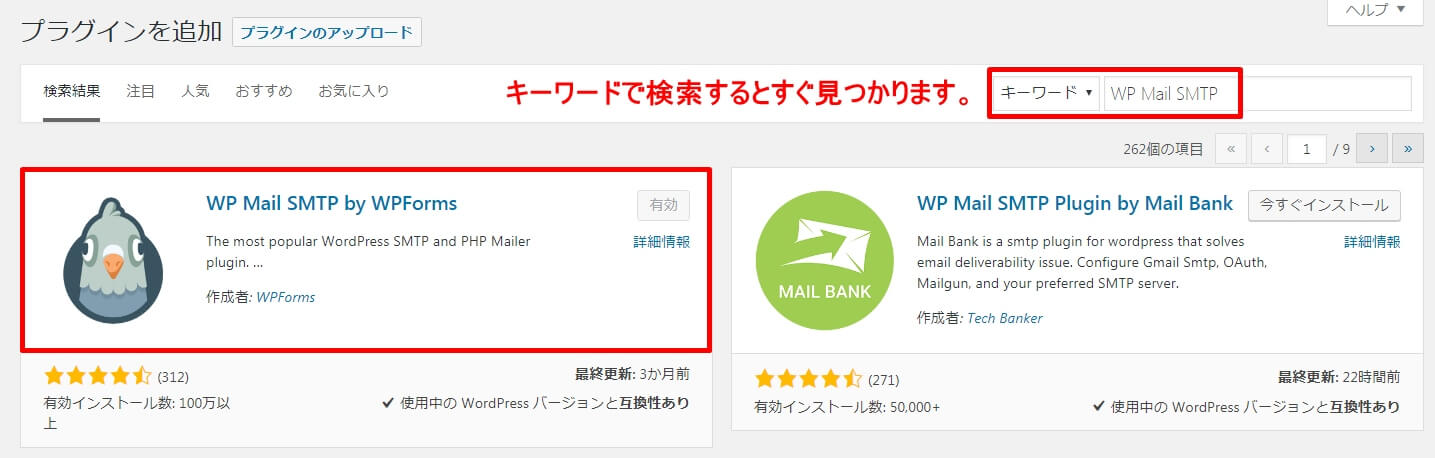
step
2WP Mail SMTP by WPFormsプラグインを有効にし、「設定」「WP Mail SMTP」に移動
図を参考にあなたのブログにあわせて設定をします。
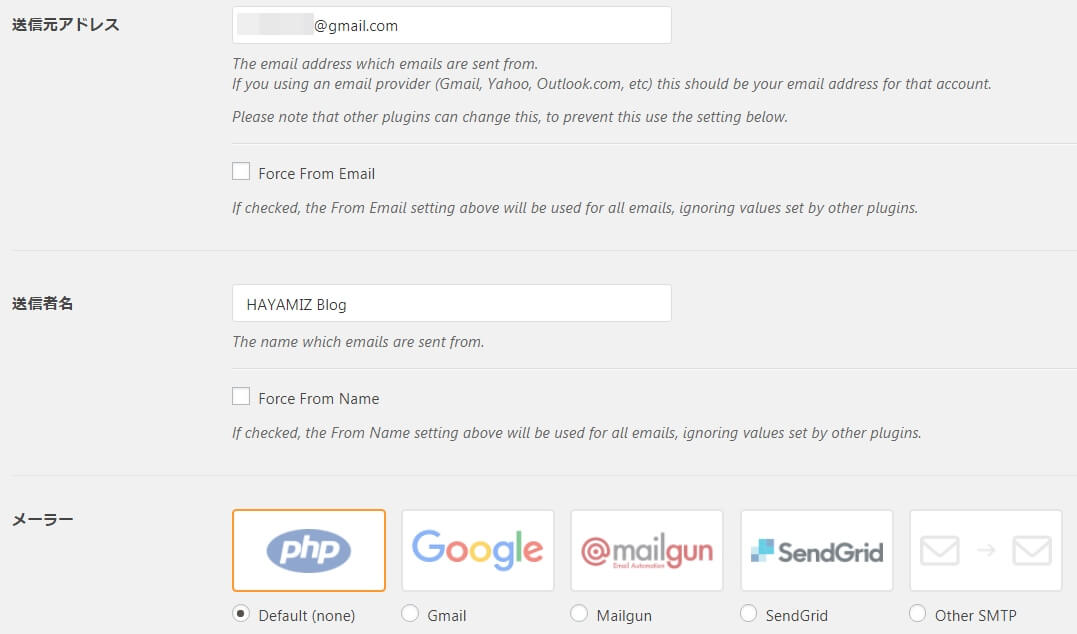
- 送信元アドレス
自分がお使いのメールアドレスでかまいません。
- 送信者名
どこから送られてきたかわかるようにしましょう。
- メーラー
デフォルトで問題ありません。
設定は以上で終了です。
Contact Form 7の問い合わせ画面からテスト送信
再度、問い合わせのページ(Contact Form 7で作成した問い合わせフォーム)から実際にメールを送信してみましょう。
- テスト送信
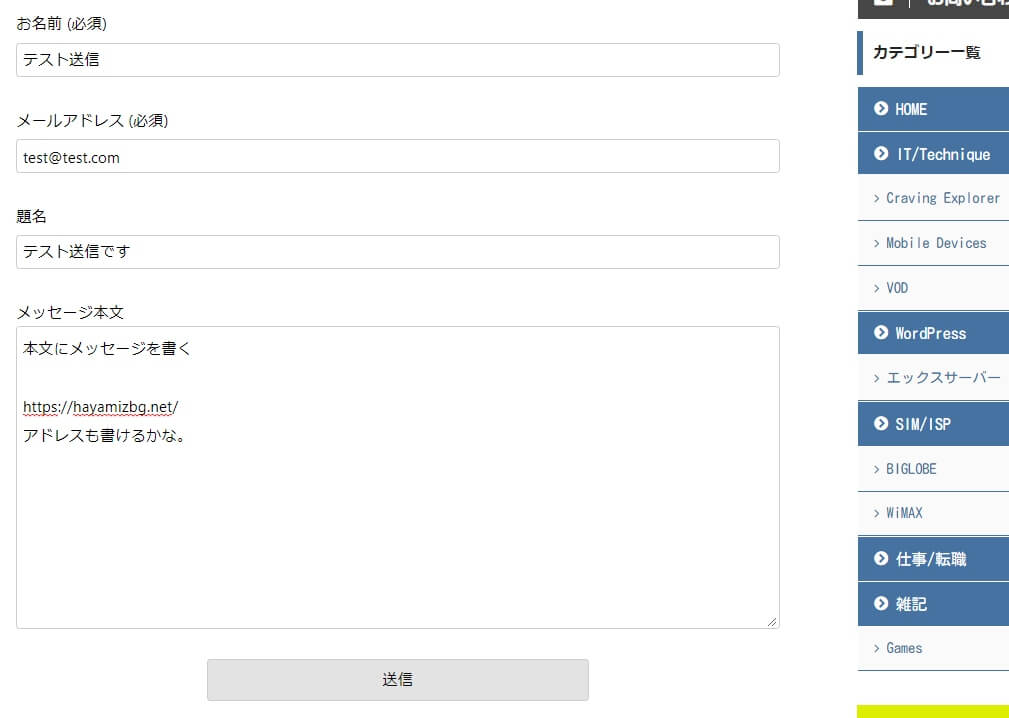
- お使いのメールソフトで受信できましたか?
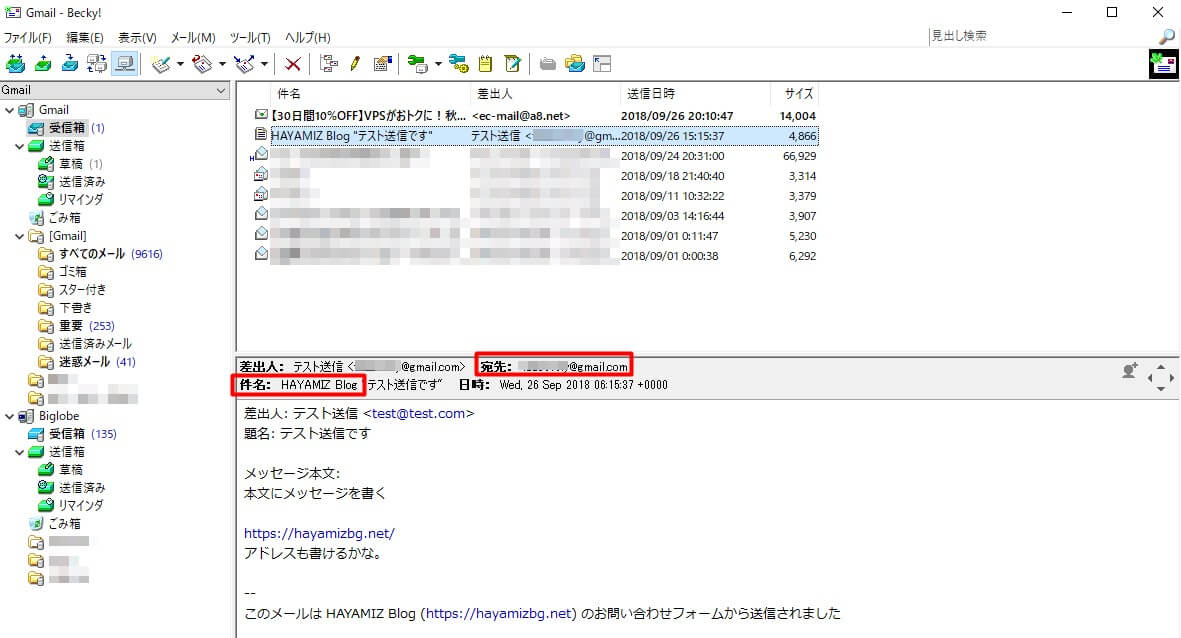
宛先、件名に「WP Mail SMTP by WPForms」で設定したものが反映されていることも確認できます。
送信されてくるまで時間はかかりますが、質問者がいつ送信するかはこちらではわかりません。
確実にメールが届けば一切気にする必要はありません。
Contact Form 7でメールが送られてこない場合はプラグインで解決!(まとめ)

当ブログではWING AFFINGER5使用していますが、Contact Form 7は相性が悪いの「かも」しれません。
とはいえ、2021年12月現在、下記のバージョンではWP Mail SMTP by WPFormsを導入しなくても問題なく動作しています。
- ワードプレス バージョン 5.8.2
- AFFINGER バージョン 20211222
- AFFINGER JET バージョン 20191218
- Contact Form 7 バージョン 5.5.3
万一動作していなくても今回紹介した「WP Mail SMTP by WPForms」プラグインを導入すれば問題は回避できます。
最後までお読みいただきありがとうございました。

